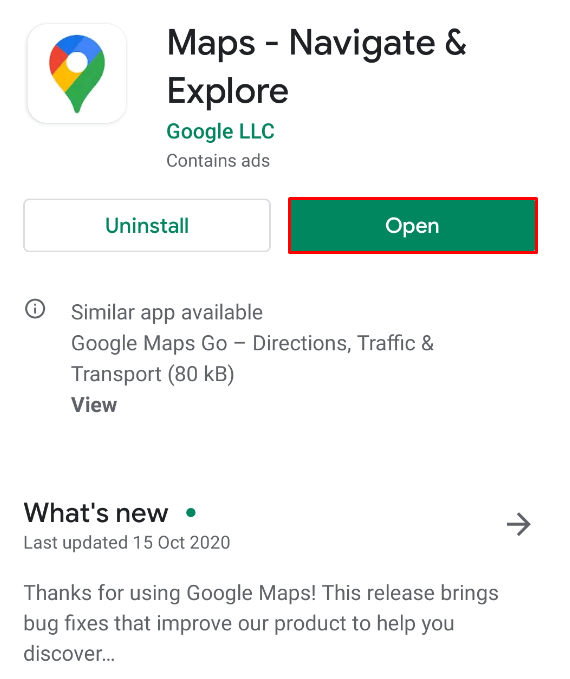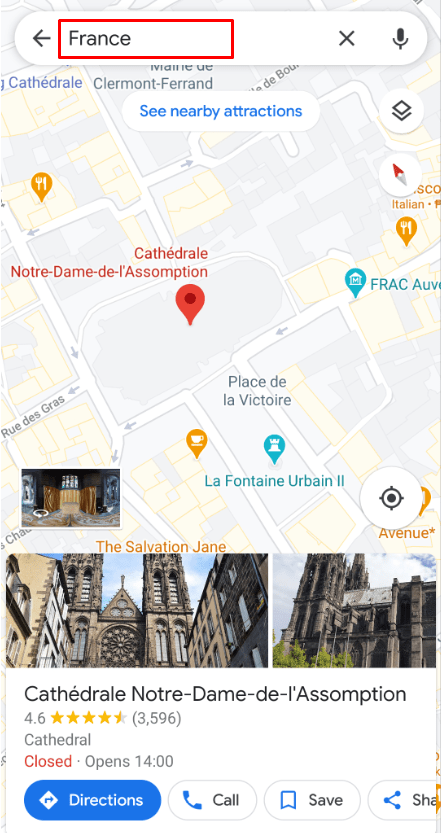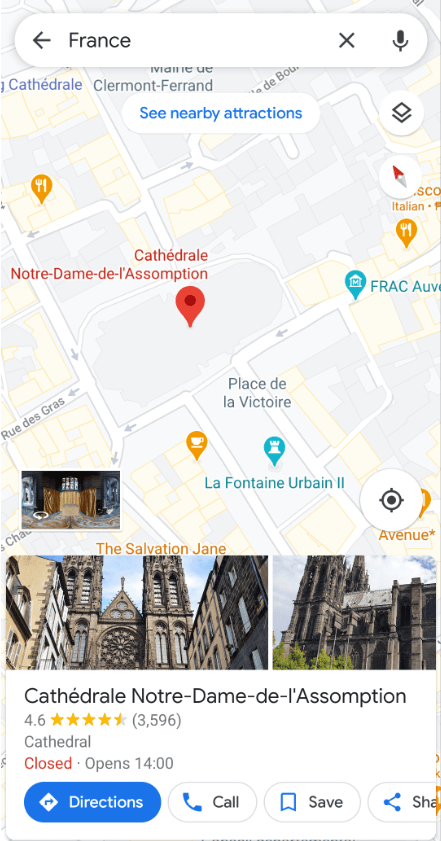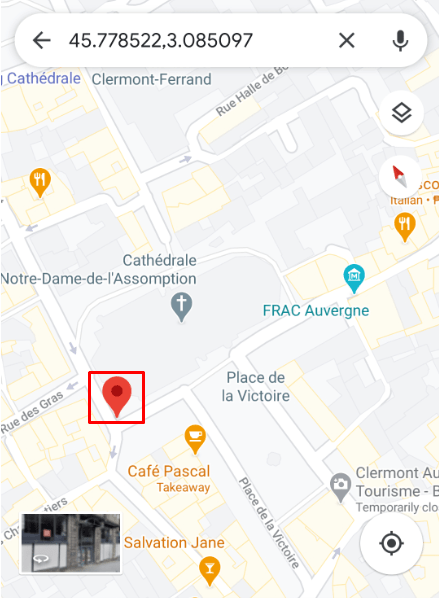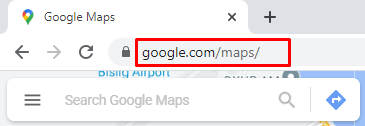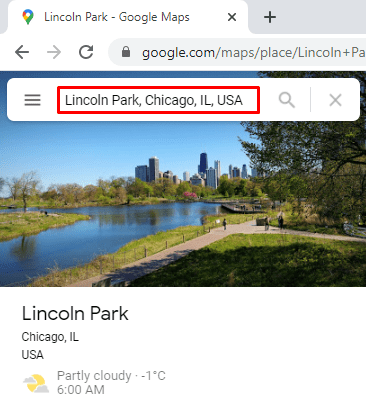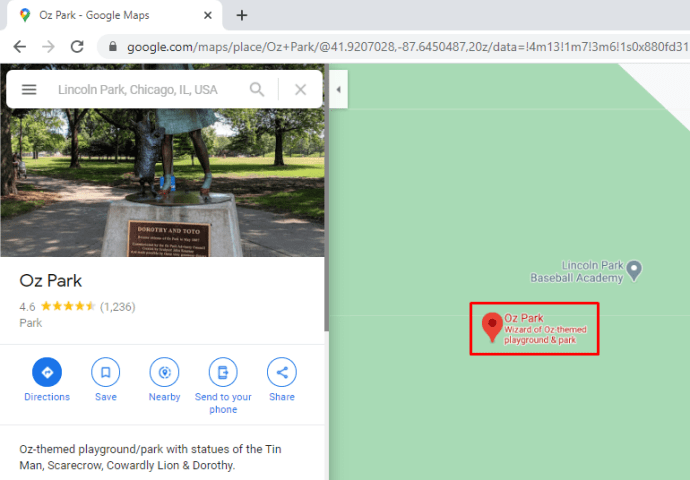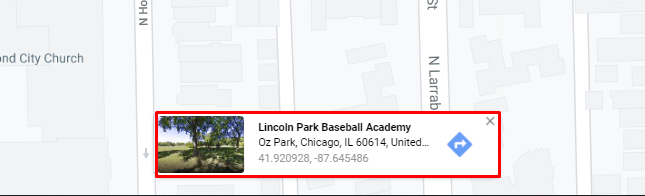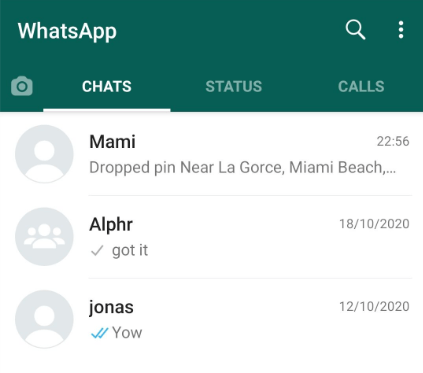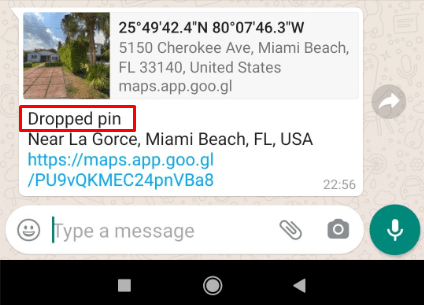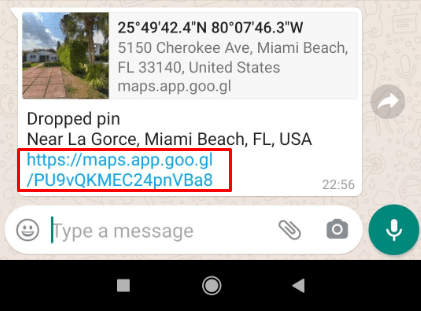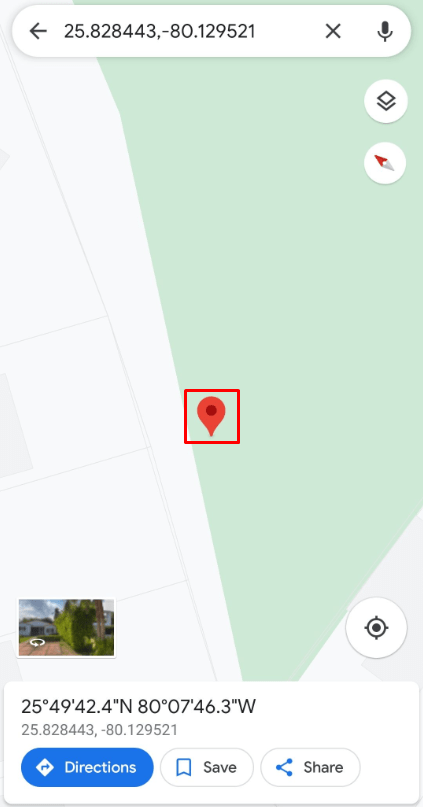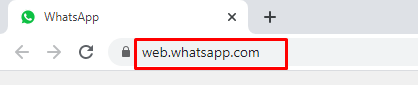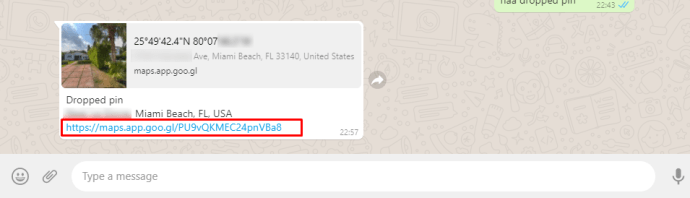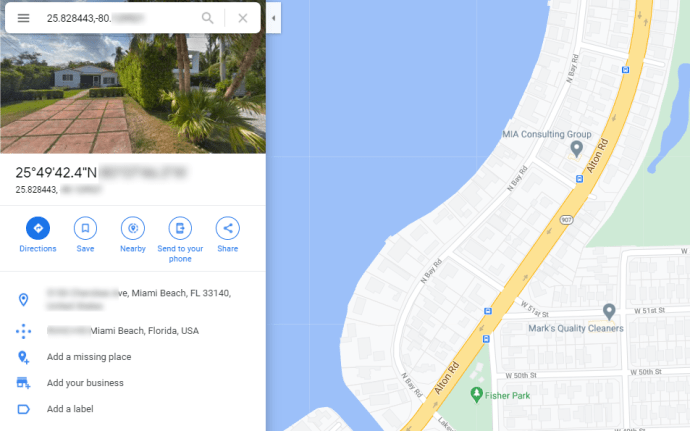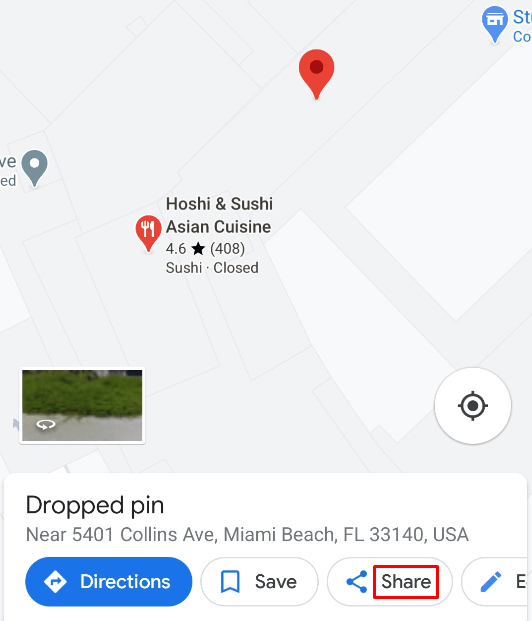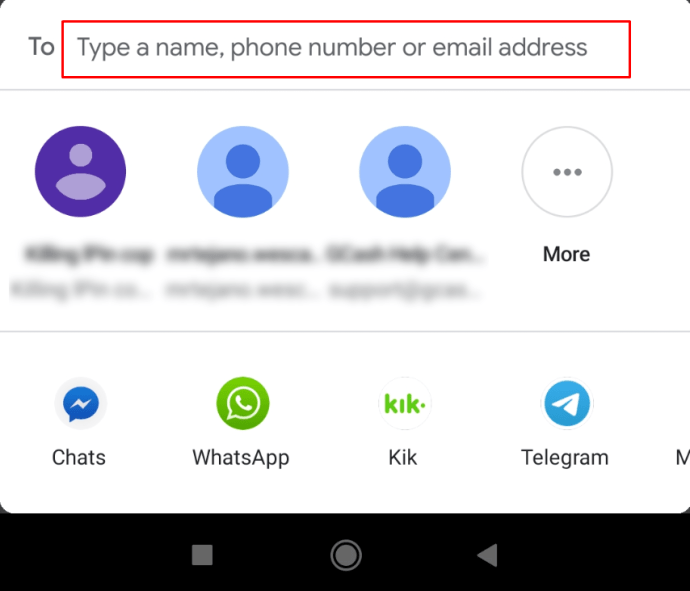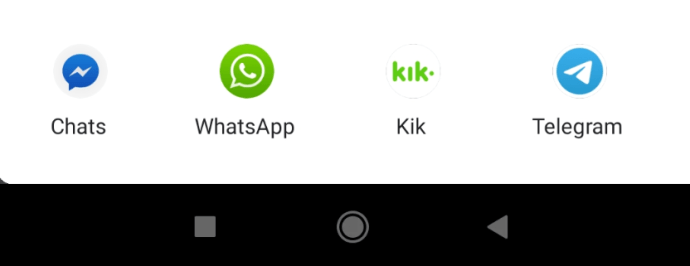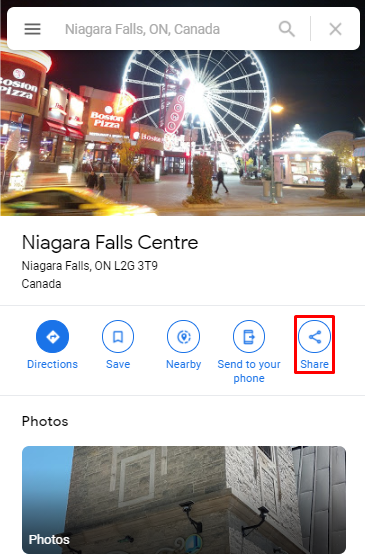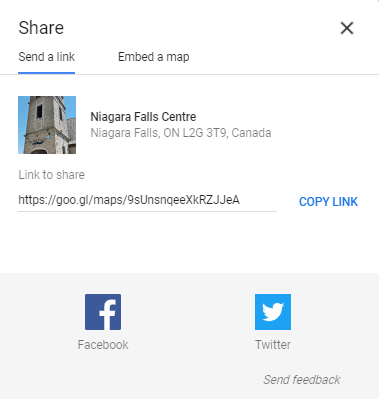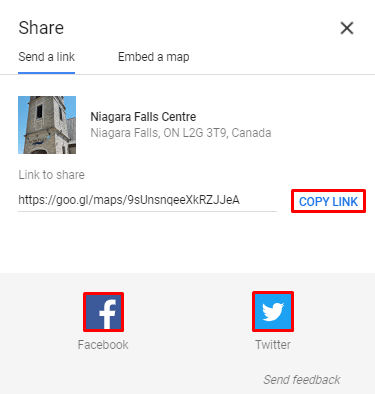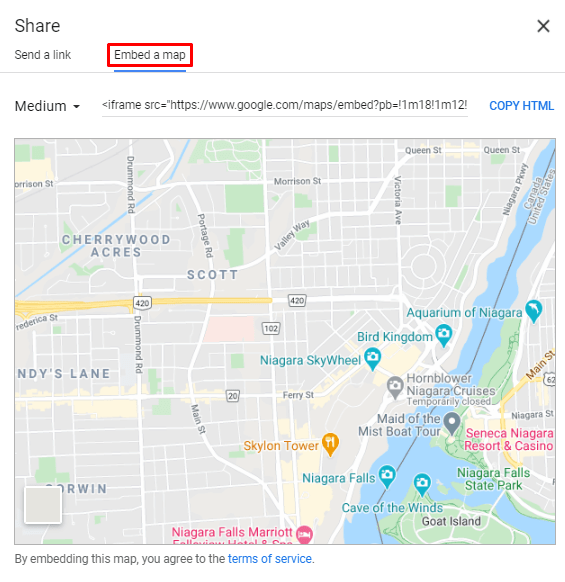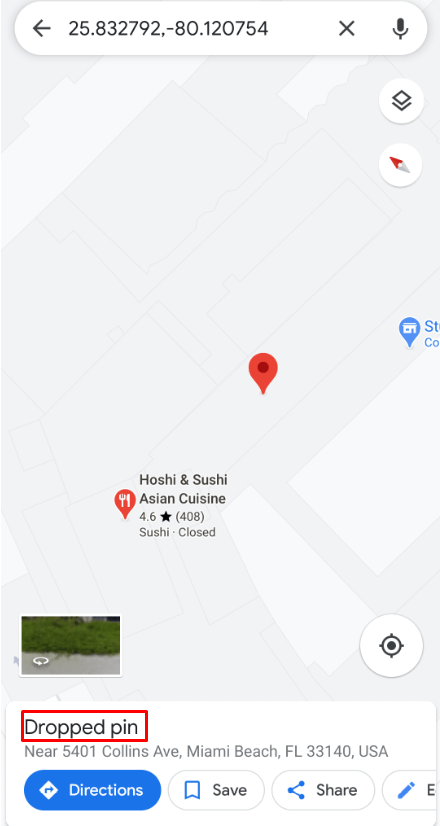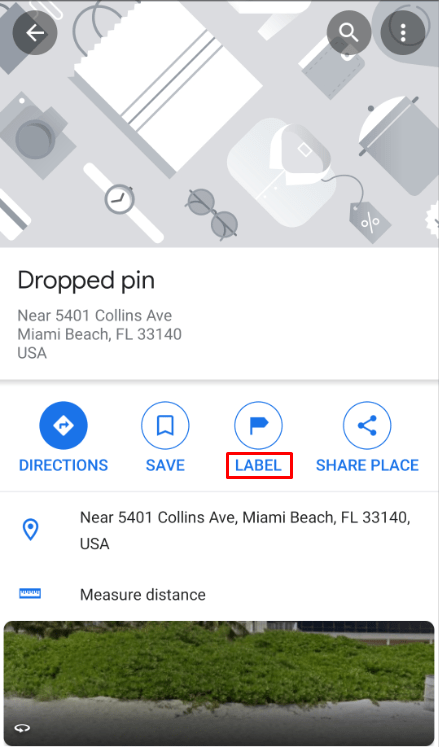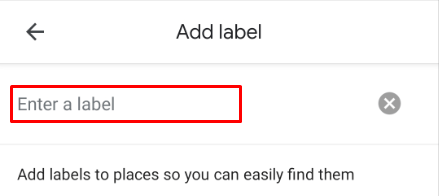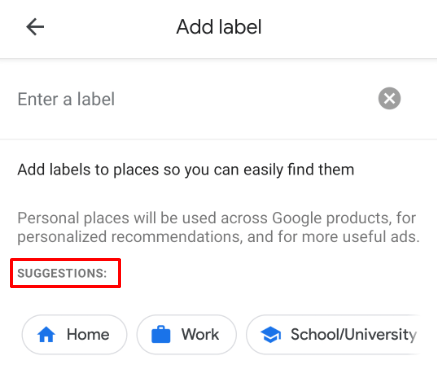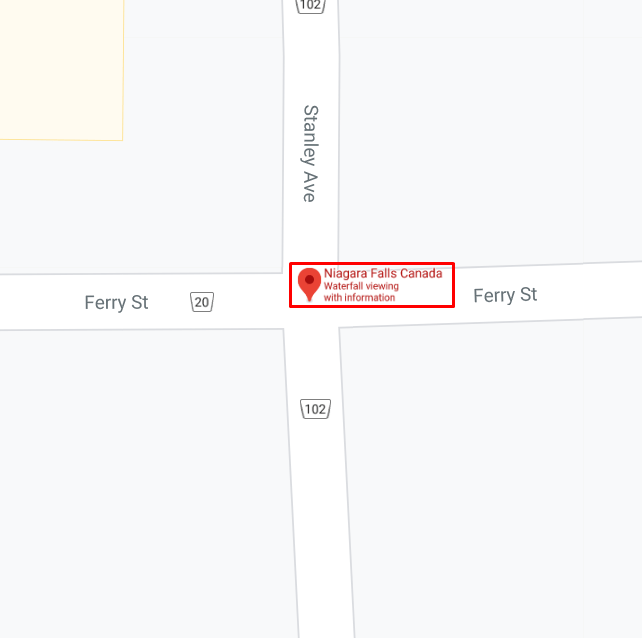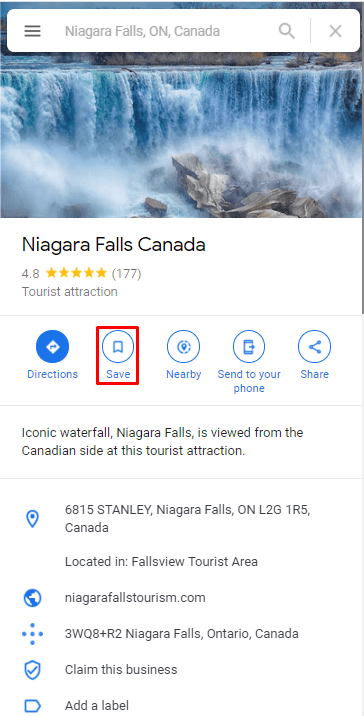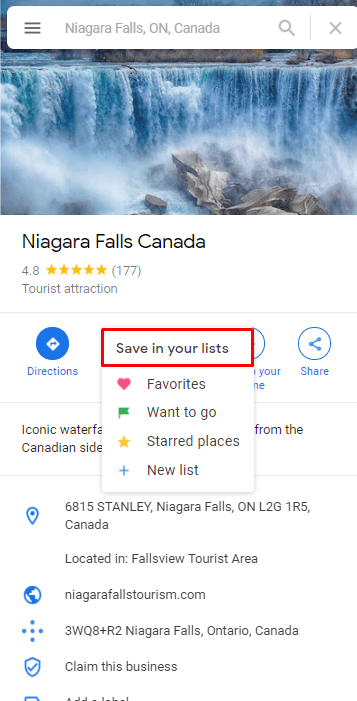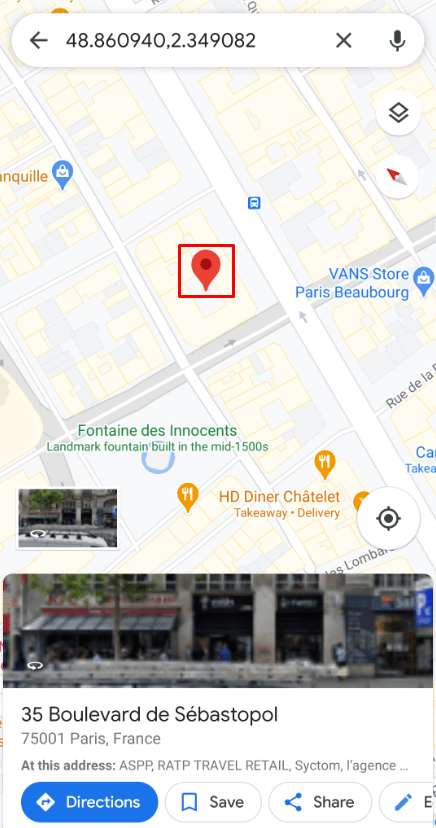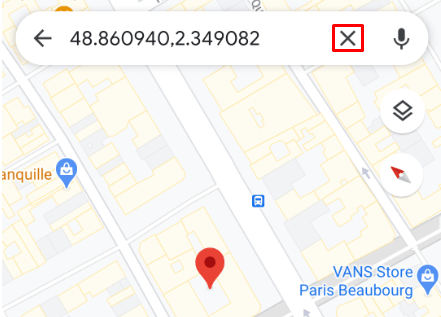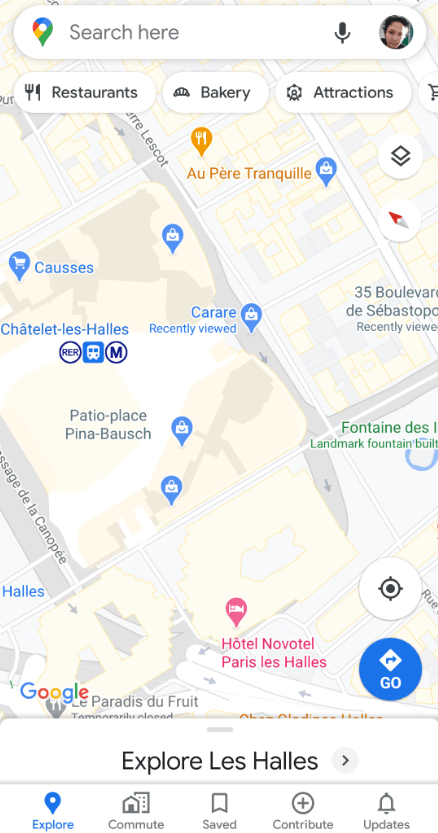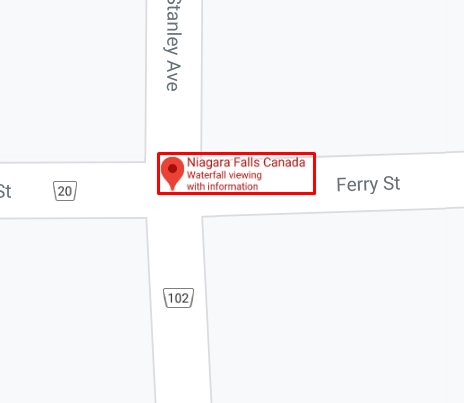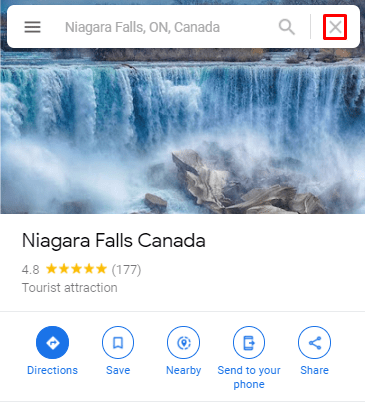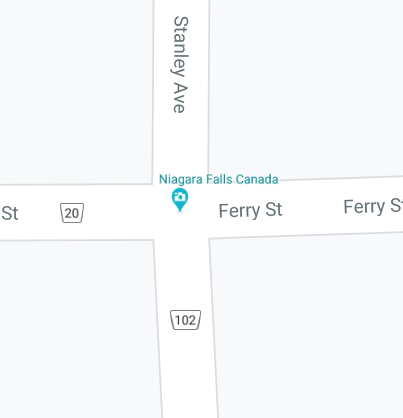Cum să aruncați un PIN pe Google Maps
Este aproape imposibil să te deplasezi într-un loc nou fără Google Maps. Dar te-ai găsit vreodată într-o situație în care Google Maps nu știa ce cauți?
Probabil că adresa a fost incorectă, nu a fost încă mapată sau poate că este o locație off-road. De aceea, aruncarea unui indicator în Google Maps poate fi extrem de utilă.
În acest articol, vă vom arăta cum să utilizați corect această funcție și să profitați la maximum de ea pe dispozitivul dvs. mobil, precum și pe computer.
Cum să aruncați un PIN pe Google Maps pe dispozitivul iOS și Android
Când introduceți adresa în caseta de căutare Google Maps nu este suficient, este necesar să măriți sau să micșorați cu degetele pentru a găsi locația pe care o căutați.
Odată ce l-ați găsit, sau cel puțin în apropiere, aruncarea unui ac este următorul pas. Procesul de fixare a unei locații pe Google Maps este același pe dispozitivele Android și iOS. Și iată cum funcționează:
- Deschideți aplicația Google Maps pe dispozitivul dvs.
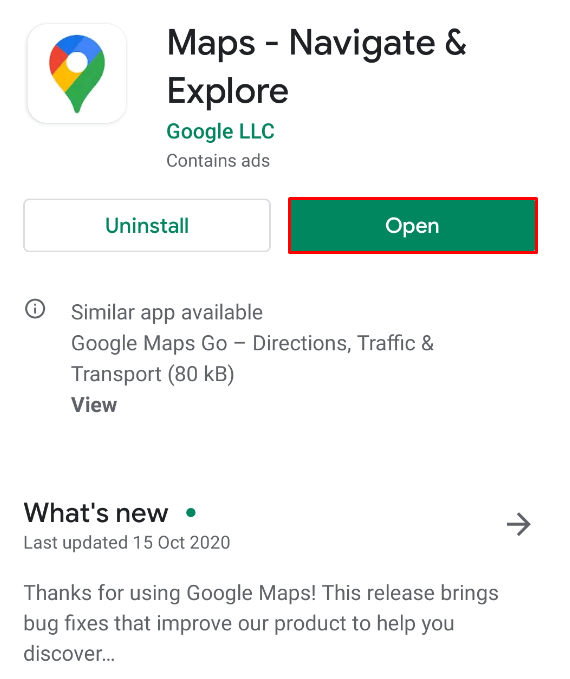
- Puteți introduce o locație și apoi căutați zona din jurul indicatorului care apare. Sau, dacă căutați un loc în apropiere, puteți începe să căutați manual.
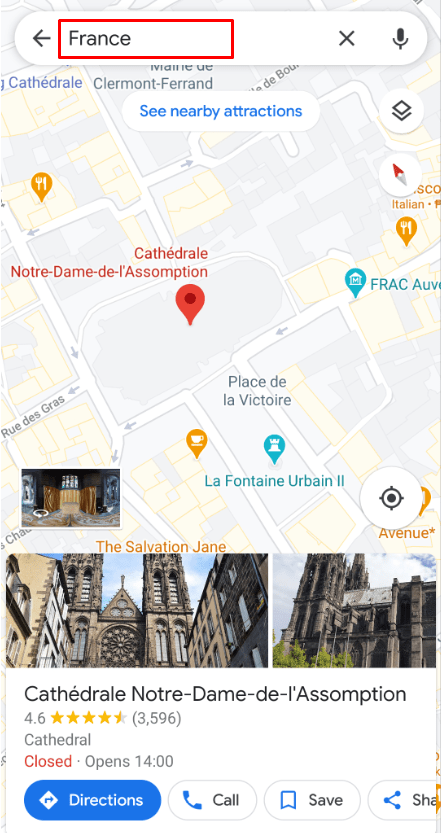
- După ce vă uitați la locul potrivit de pe ecran, măriți cât mai mult posibil.
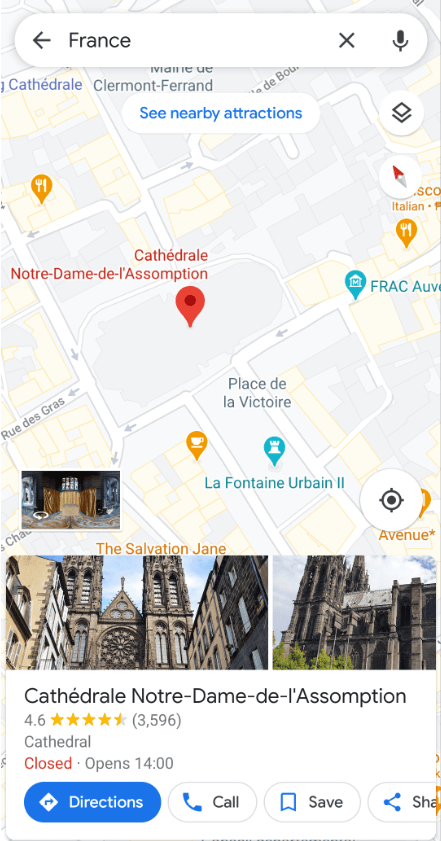
- Atingeți locația în care doriți să aruncați un ac și țineți apăsat puțin.
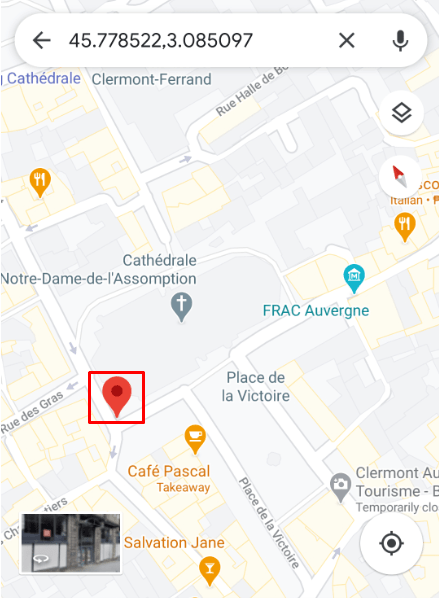
- Un ac va apărea sub degetul tău. Și în partea de jos a ecranului, veți vedea un panou cu o serie de opțiuni.

Notă importantă: Există o mică diferență între Google Maps pe dispozitivele iOS și Android. Când aruncați un indicator, panoul care apare va părea să aibă mai puține opțiuni pe versiunea pentru Android a aplicației. Dar tot ce trebuie să faceți este să atingeți panoul pentru ca acesta să arate toate posibilitățile.
Cum să aruncați un PIN pe Google Maps pe Windows, Mac sau Chromebook PC
Unii oameni tind să folosească Google Maps pe dispozitivele lor mobile mai des. Și atunci când sunteți afară și căutați o locație, aplicația poate fi cel mai bun aliat al dvs.
Cu toate acestea, dacă doriți să căutați o locație înainte de a pleca, puteți face acest lucru folosind GoogleMaps pe computer.
Indiferent de dispozitiv, Windows PC, Mac sau Chromebook, pașii sunt aceiași. Deci, iată ce trebuie să faceți:
- Deschideți Google Maps pe computer. Dacă nu sunteți sigur unde îl găsiți, faceți clic pe acest link.
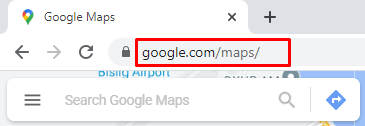
- Introduceți locația aproximativă în caseta de căutare Google Maps sau măriți cu mousepadul la locația pe care doriți să o fixați.
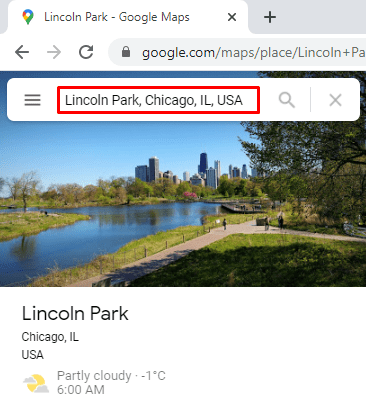
- Când găsiți locația pe care o căutați, faceți clic pe ea și indicatorul va apărea sub cursorul mouse-ului.
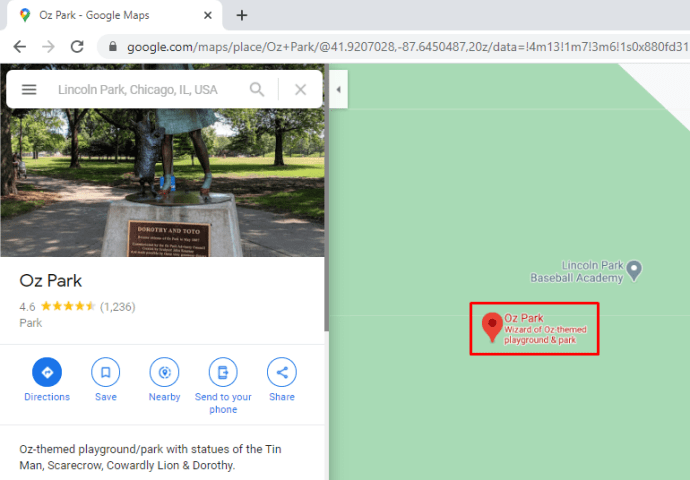
- O casetă pop-up va apărea în partea de jos a ecranului, arătând coordonatele, precum și cea mai apropiată stradă sau locație fixată de cea pe care ați ales-o.
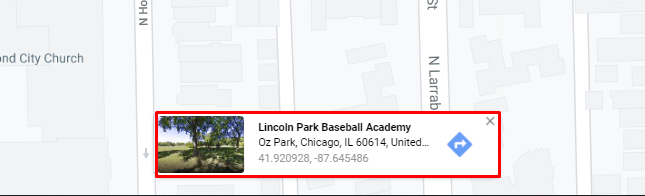
Notă:Puteți fixa oriunde pe Google Maps. Inclusiv un oraș întreg, dacă alegeți.
Cum să deschideți un PIN aruncat în WhatsApp pe Google Maps de pe dispozitivul iOS sau Android
Una dintre cele mai practice utilizări ale funcției de fixare pe Google Maps este că puteți trimite cuiva o locație fixată.
Există mai multe aplicații de mesagerie pe care le puteți folosi chiar în Google Maps, iar WhatsApp este una dintre ele. Să presupunem că întâmpinați dificultăți în găsirea unei locații pe Google Maps, dar cunoașteți un prieten care știe cum să o găsească.
Prietenul poate arunca un ac la capătul său și poate împărtăși aceste informații cu tine în WhatsApp. Dacă ați mai primit vreodată un ac scăpat în acest fel, s-ar putea să vă întrebați ce să faceți în continuare. Iată cum să procedezi:
- Deschide WhatsApp pe telefon și accesează mesajul respectiv.
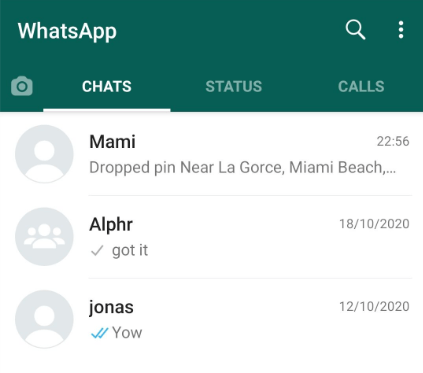
- Link-ul Google Maps pe care l-ați primit va spune „Spin lăsat” și cea mai apropiată stradă sau locație de dedesubt. De asemenea, va avea o mică imagine a Google Maps și coordonatele.
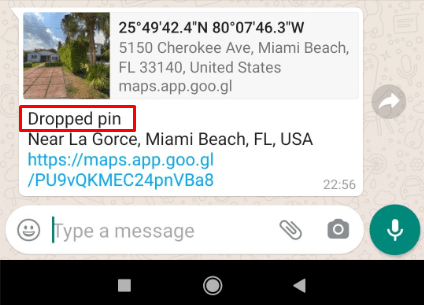
- Faceți clic pe linkul care se află direct sub locația „Spinul aruncat”.
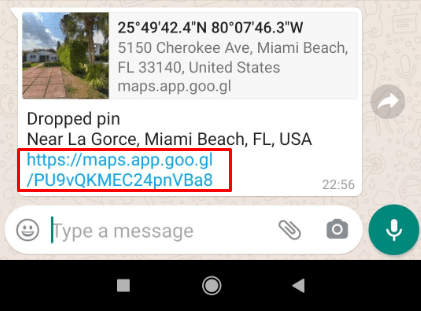
- Veți fi redirecționat de la WhatsApp la aplicația Google Maps de pe telefon. Dacă Google Maps este dezactivat, linkul se va deschide în browserul implicit al telefonului.
- Când se lansează Hărți Google, veți putea vedea indicatorul aruncat în cauză. Făcând clic pe el, va apărea un meniu pop-up unde puteți lua măsuri suplimentare.
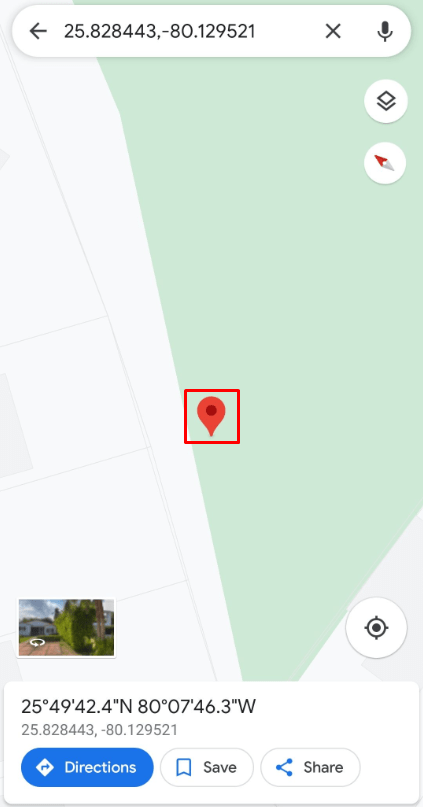
Utilizarea portalului web WhatsApp
WhatsApp este folosit cel mai frecvent ca o aplicație de mesaje text pentru telefon, dar oamenii pot folosi și WhatsAppWeb. Îl poți descărca chiar și pe computer.
Cu toate acestea, va trebui să aveți telefonul conectat la internet în același timp. Deci, dacă utilizați WhatsApp pe computer și cineva vă trimite un mesaj PIN aruncat, îl puteți deschide într-un browser. Iată cum:
- Accesați portalul web WhatsApp sau lansați aplicația de mesagerie WhatsApp pe computer.
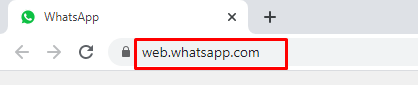
- Faceți clic pe linkul Google Maps pe care l-ați primit.
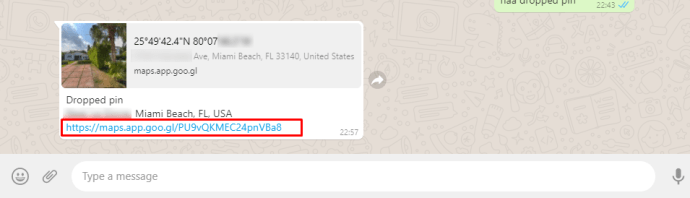
- Se va deschide o altă filă în browser și veți putea vedea pinul aruncat așa cum a fost creat de persoana care a trimis linkul.
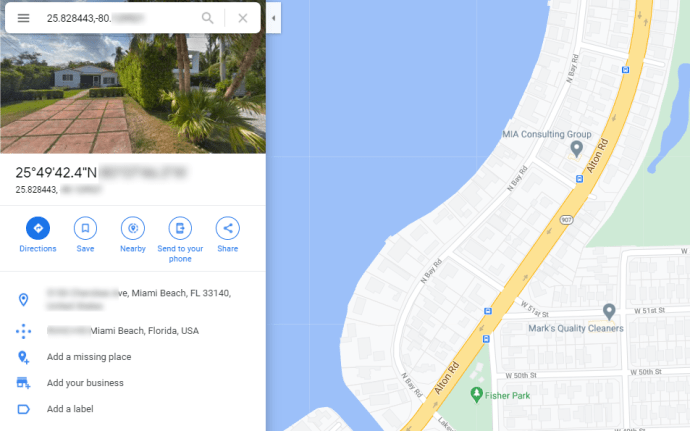
Cum să partajați PIN-ul scăpat de pe Google Maps
Acum știi exact ce se întâmplă atunci când cineva îți trimite un pin scăpat prin WhatsApp sau prin orice altă aplicație de mesagerie. Dar să presupunem că ai scăpat un indicator pe care trebuie să-l redirecționezi altcuiva? Să vă explorăm opțiunile.
Pe dispozitivele iOS și Android
Odată ce ați scăpat un ac, faceți mai multe lucruri. Una dintre ele este să partajați locația fixată cu altcineva. Deci, când faceți clic pe pin și apare panoul pop-up, iată ce faceți:
- Faceți clic pe opțiunea „Partajați locația”.
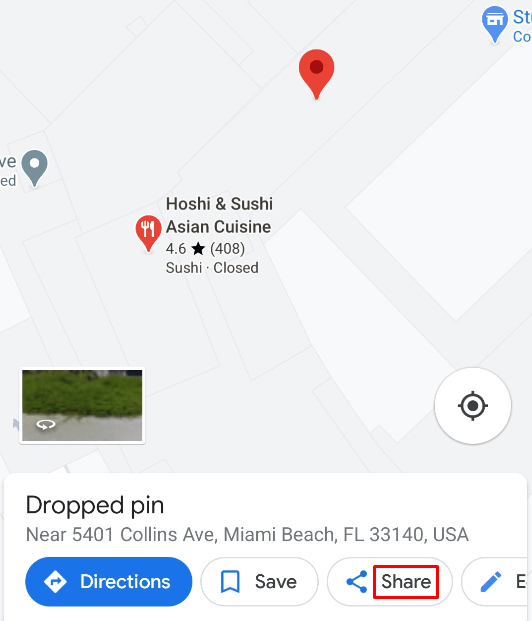
- Puteți să introduceți numele persoanei căreia doriți să-i partajați și să îi trimiteți direct un e-mail. Sau puteți selecta una dintre aplicații. SMS, WhatsApp și altele cu care Google Maps este compatibil.
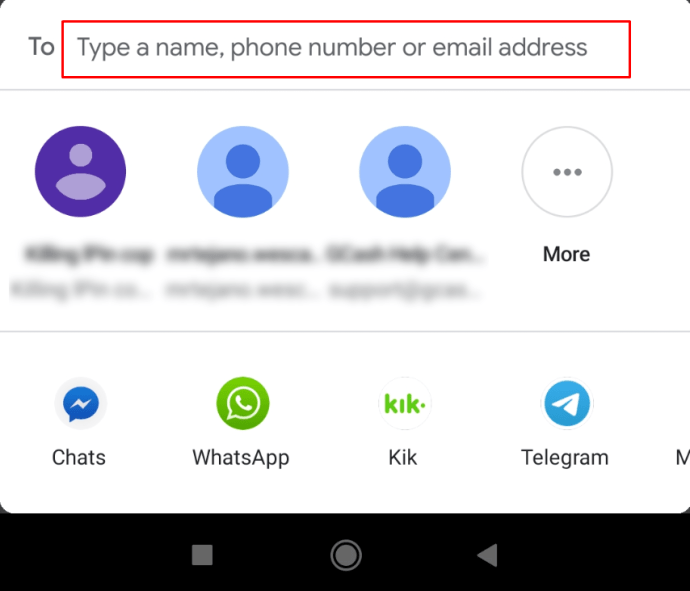
- Veți fi redirecționat către aplicația aleasă și de acolo, căutați contactul și apoi apăsați butonul „Trimite”.
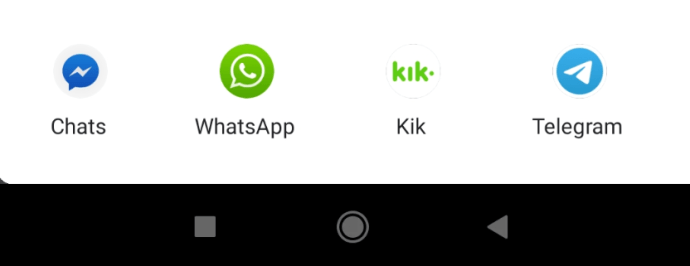
Pe Windows, Mac și Chromebook
Procesul este relativ similar. Odată ce ați găsit locația și ați aruncat pinul, va apărea un panou în partea stângă a ecranului. De acolo, urmați acești pași:
- Faceți clic pe butonul „Partajare”, care este ultimul în rândul de opțiuni.
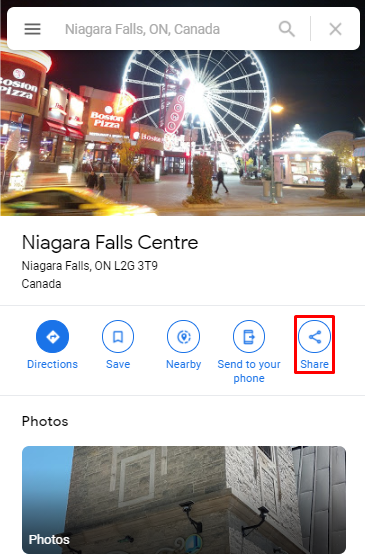
- Va apărea un ecran pop-up și veți vedea mai multe opțiuni.
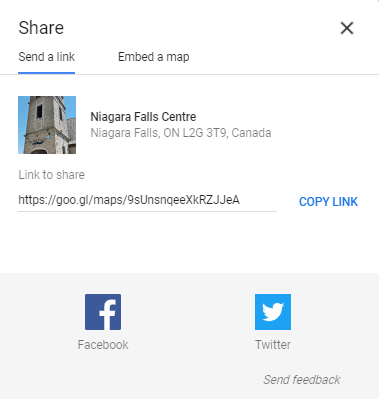
- Puteți trimite linkul folosind Facebook sau Twitter. Sau puteți selecta opțiunea „Copiere linkul” și apoi redirecționați linkul în alte moduri.
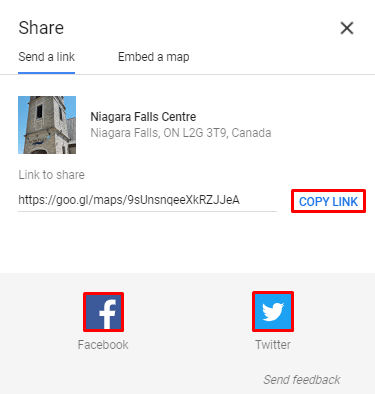
- De asemenea, puteți alege să încorporați harta schimbând fila de la „Trimiteți un link” la „Încorporați o hartă”.
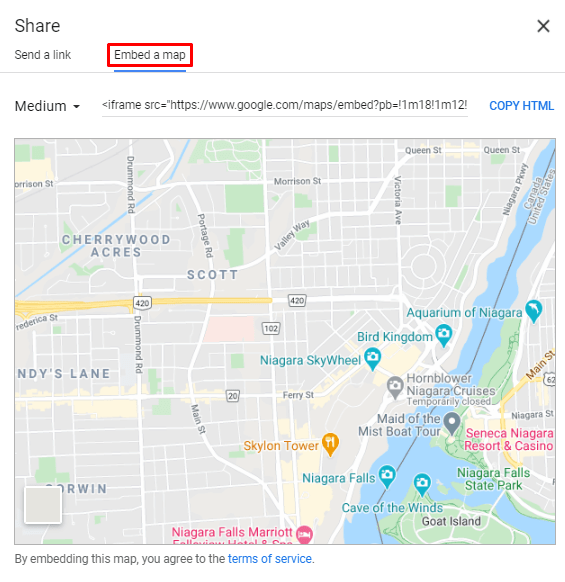
Cum să salvați și să etichetați un PIN aruncat pe Google Maps
O altă caracteristică extrem de practică pe care o puteți utiliza atunci când plasați un indicator pe Google Maps etichetându-vă codul. Ceea ce înseamnă în esență acest lucru este că salvați pinul scăpat pentru mai târziu.
Nu vrei să fii nevoit să-l cauți din nou, mai ales dacă ți-a luat ceva timp. Această opțiune este foarte asemănătoare cu opțiunea „Salvare” de pe Google Maps, dar există unele diferențe.
Funcția „Salvare” este disponibilă atât în aplicația mobilă, cât și în Google Maps de pe computer. În schimb, etichetarea unui indicator scăpat este disponibilă numai în aplicația Google Maps. Ideea este că etichetați o locație pe care poate nu ați vizitat-o încă și că nu sunteți sigur dacă este 100% corectă.
În timp ce cu locațiile salvate, ideea este să salvați locurile pe care intenționați să le vizitați în care mergeți tot timpul. Așadar, iată cum puteți eticheta un indicator scăpat pe Google Maps:
- Deschideți Google Maps pe telefon și atingeți pinul lăsat.
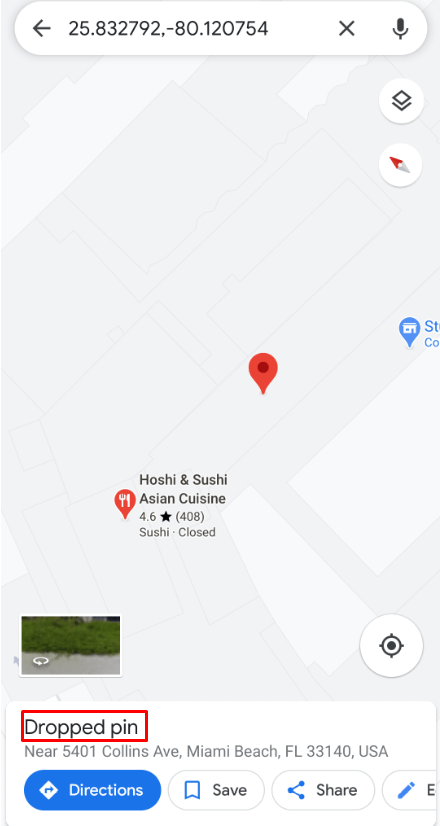
- Din meniul pop-up, selectați „Etichetă”.
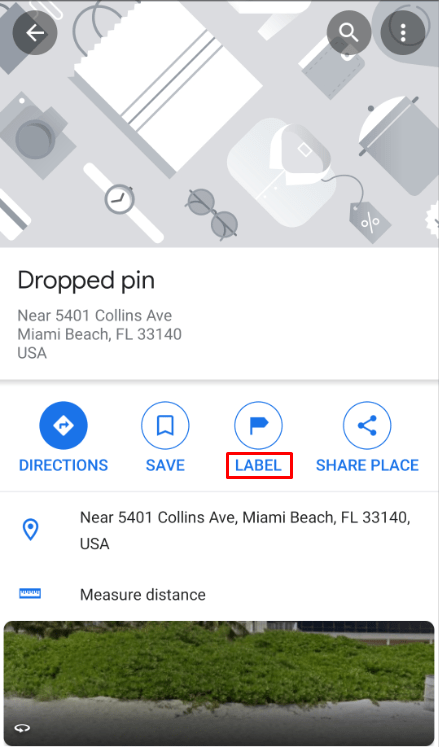
- Sub opțiunea „Adăugați o etichetă”, introduceți numele etichetei dvs.
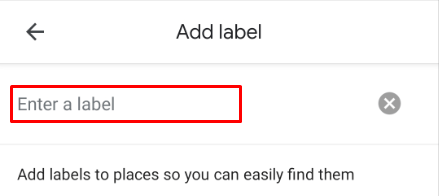
- Google Maps va oferi câteva sugestii, dar puteți alege orice doriți.
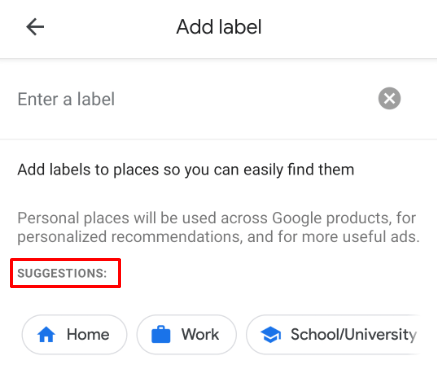
După ce ați introdus numele etichetei, un mic steag albastru va apărea pe hartă cu numele pe care l-ați selectat.
Cum să salvați un PIN căzut pe Windows, Mac și Chromebook
Când plasați un indicator pe Google Maps pe computer, puteți continua să îl salvați. Procesul este simplu și merge:
- Faceți clic pe indicatorul aruncat cu cursorul.
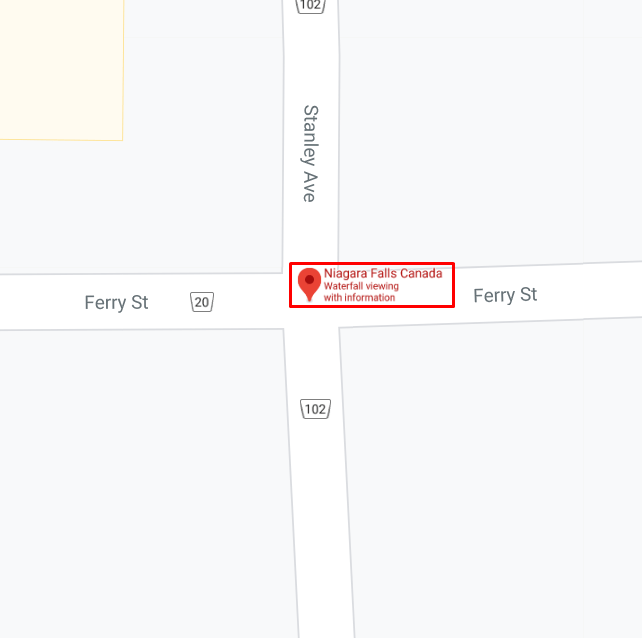
- În panoul din partea stângă a ecranului, selectați butonul „Salvare”.
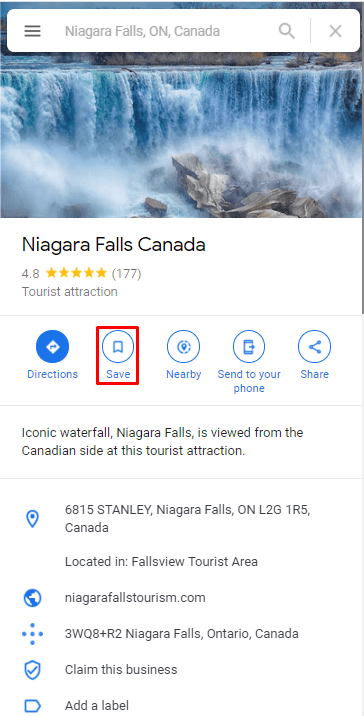
- Din meniul derulant, alegeți cum doriți să îl salvați. Ca preferat, cu o stea, sau poți crea o nouă listă personalizată după nevoile tale.
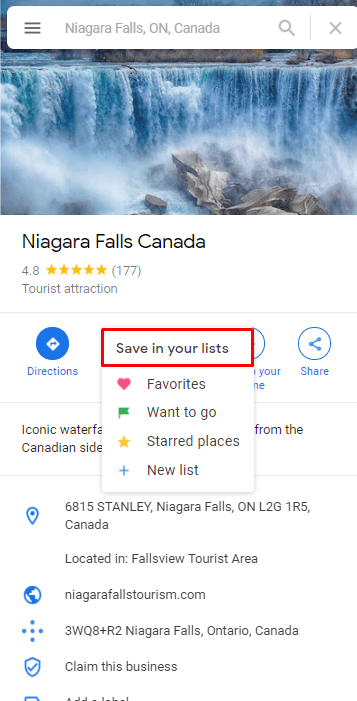
Cum să eliminați un PIN căzut
Să știi cum să lași un indicator pe Google Maps este o abilitate utilă, dar ce faci dacă plasezi un pin într-o locație greșită? Aceste greșeli se întâmplă tuturor și sunt foarte ușor de remediat. Iată cum puteți elimina un indicator scăpat pe Google Maps:
Pe dispozitivele iOS și Android
Dacă degetele tale au fost puțin prea rapide și ai scăpat un ac greșit, iată cum îl scoți:
- Faceți clic pe pinul aruncat.
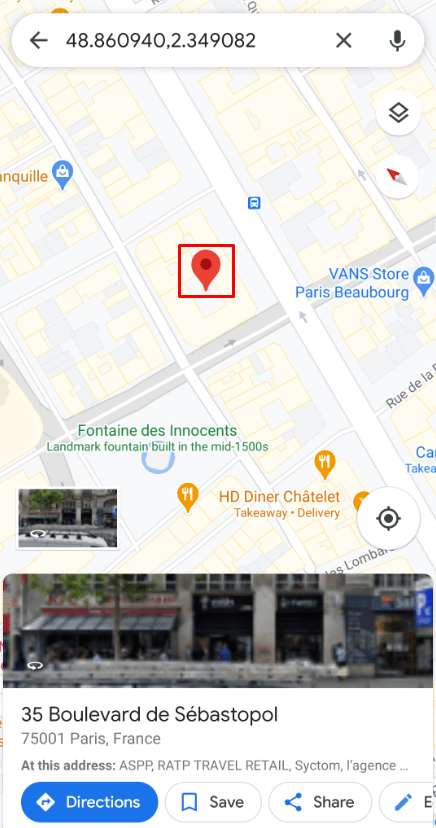
- Înainte de a face orice altă acțiune, faceți clic pe „X” din caseta de căutare, lângă coordonate.
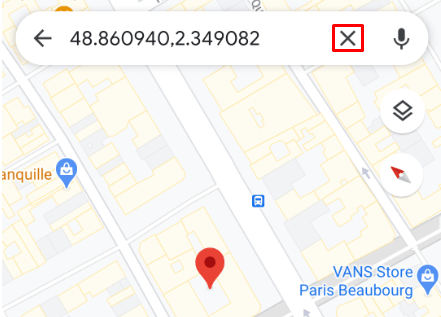
- Pinul căzut va dispărea imediat de pe ecranul telefonului și puteți începe de la capăt.
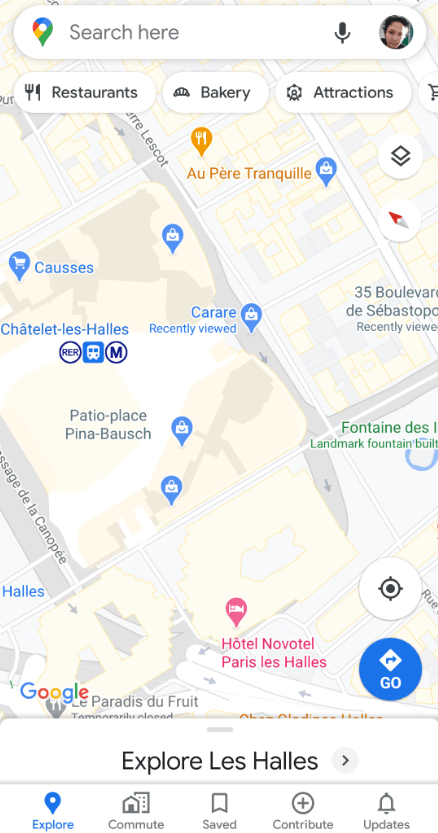
Pe Windows, Mac și Chromebook
Aruncarea unui ac din greșeală se poate întâmpla chiar și pe un ecran mare. Iată cum îl puteți remedia:
- Faceți clic pe pinul aruncat.
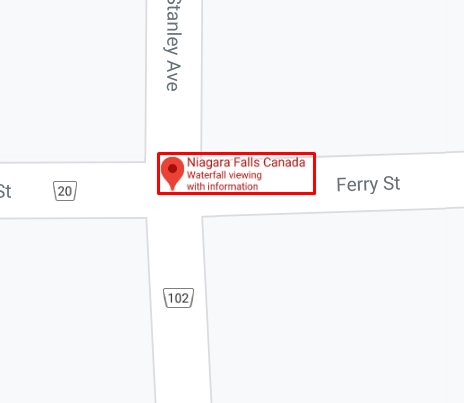
- În caseta pop-up din partea de jos a ecranului, selectați „X” în colțul din dreapta sus.
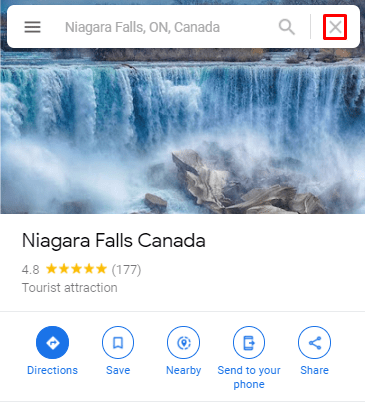
- Pinul căzut va dispărea instantaneu.
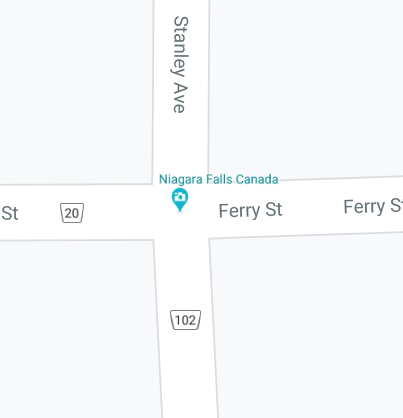
Aruncarea de pini cu Google Maps
Google Maps are atât de multe caracteristici unice și practice și mulți oameni au ajuns să se bazeze destul de mult pe ele. Dar există momente când nu te poate ghida exact unde vrei să mergi și s-ar putea să fii nevoit să cauți singur locul.
Din fericire, funcția de fixare a unui pin face totul mult mai ușor. Puteți investiga singur rutele și puteți salva pinul dacă se dovedește că sunteți pe drumul cel bun. De asemenea, nu uitați că trimiterea și primirea pinurilor scăpate cu WhatsApp este o modalitate rapidă de a partaja locația pe care ați găsit-o.
Puneți un indicator pe Google Maps des? Anunțați-ne în secțiunea de comentarii de mai jos.